Premiere Pro無料版のはじめ方・有料版との違い・解約について紹介します。
「Premiere Pro=プロ向け」イメージの強いアプリですが、サポートとチュートリアルが充実しているので、全くの初心者でも扱いやすいのが特徴です。
無料体験版でしっかりと使用感をチェックしてみてください。

プレミアプロ 無料版と有料版の違い

プレミアプロ 無料版と有料版に機能の違いはない
プレミアプロの無料体験版には機能制限はありません。
編集から出力まで有料版と全く同じことができます。
【Premier Proの動画編集機能】
- ムービー・静止画の結合
- ムービー・静止画のカット
- ムービー・静止画の合成
- テロップの合成
- エフェクトの合成
- トランジションの合成
【高度編集機能】
- 色調調整
- オーディオ調整
- キーフレーム設定
プレミアプロ 無料版で出力してもウォーターマークは付かない
プレミアプロの無料体験版で編集した動画を出力しても、他社の体験版でよく見る出力時のウォーターマーク(透かし文字)は入りません。
\他社の体験版:ウォーターマークあり(左)/

【無料体験版の機能】
- フルスペックで編集できる。
- 出力してもウォーターマークは付かない。
プレミアプロ 無料版の利用期間

プレミアプロ無料版の利用期間は7日間
プレミアプロ 無料体験版の利用期限は7日です。
何の手続きもしなければ、8日以降は本契約へ自動更新します。
【無料体験版 8日以降の流れ】
- 無料体験版を申し込んだ時に設定したプランで請求確定。
プレミアプロ無料版を8日~14日以内に解約すれば返金できる
プレミアプロが本契約になった後でも、体験版開始から14日以内に解約手続きすれば、違約金不要で全額返金してもらえます。
うっかり継続された場合や忙しくて7日以内に手続きできなかったとしても、ほとんどの場合は何とかなります。
【14日以内の解約について】
- 14日とは、体験版開始から数えた日数です。プレミアプロより先に他のアプリを体験している場合は、最初にアプリを使った日から数えて14日以内になります。
- いったん引き落とし・決済した請求を中止することは出来ません。決済後は返金対応になります。
プレミアプロ 無料 体験版 ダウンロード

プレミアプロ 無料体験版のはじめ方
Premiere Pro 無料体験版のダウンロードは、パソコンがネットに繋がっていれば10分で完了します。
まずは、以下の物を準備しましょう。
【持ち物】

- クレジットカード:必須。
- メールアドレス:必須。
- ソーシャルアカウント:推奨。
ちなみに、無料版のダウンロードも正規版の購入&ダウンロードと同じ手順を踏みます。
【adobe無料体験版の特徴】

adobeの無料版の利用は、7日後からの継続前提で申込手続きが条件なので、クレジットカードの登録も必須です。
ただし、きちんと手続きをすれば予約解約も可能なので、ご安心を。
詳細をお知りになりたい方はコチラもご覧ください。
ダウンロードや契約方法は、ライセンスの購入ルートによって若干変わってくるものの、おおむねのポイント・順序は次の通りです。
【adobe Creative Cloud 開始順序】
- 電子メール登録
- adobe ID(新規作成新規の人)の作成
- クレジット情報登録
- adobe CC デスクトップ(アプリ)のインストール
- adobe CCデスクトップから、各アプリを個別にインストール
プレミアプロ 無料体験版のダウンロードのやり方
公式サイトの「無料で始める」をクリックした後は、わずか3STEPで申込が完了します。
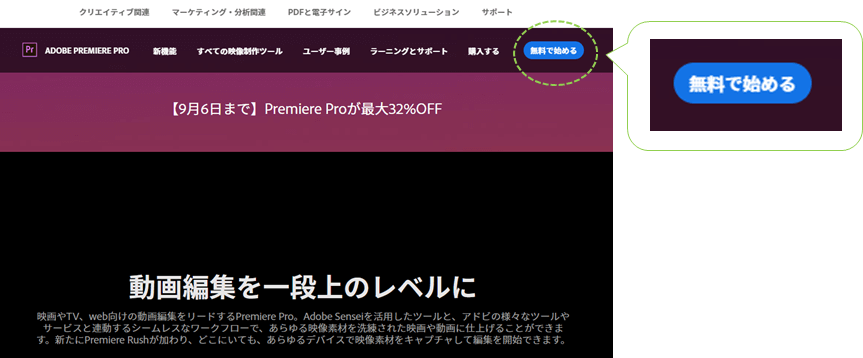
❶個別プランorコンプリートプラン選択
属性をチェックし、利用したいアプリに表示されている(始める)ボタンをクリックします。
- 属性:個人(デフォルト)
- プラン:2つ以上のアプリを試したい場合は、コンプリートプランに表示されている(始める)ボタンをクリックします。
※本記事ではコンプリートプランで進めます。
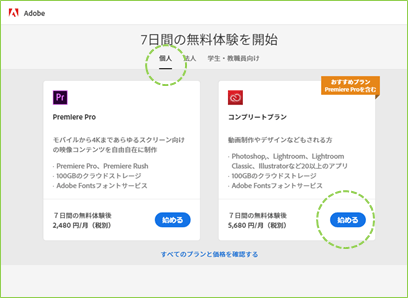
【デジハリ・たのまな 経由の方】
- 「学生・教職員向け」を選びそうになりますが、「個人」を選択してください。
- アドビの無料版自体は正規版の手続きですから、「学生・教職員向け」を選ぶと、学生証の提示を求められ「学生・教職員向け」以外の方は、手続きを進められなくなります。
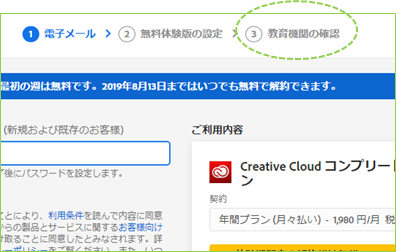
❷メールアドレス登録
次の画面では、メールアドレス登録を行います。
メール登録後、「続行」をクリックします。
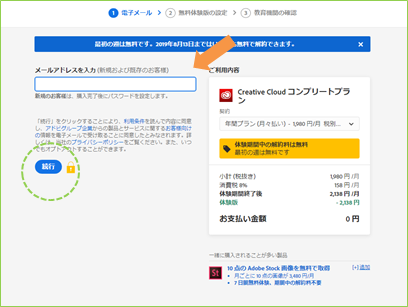
❸クレジット登録&支払いプラン選択
クレジット登録とプランを選択して「無料体験版を始める」をクリックします。
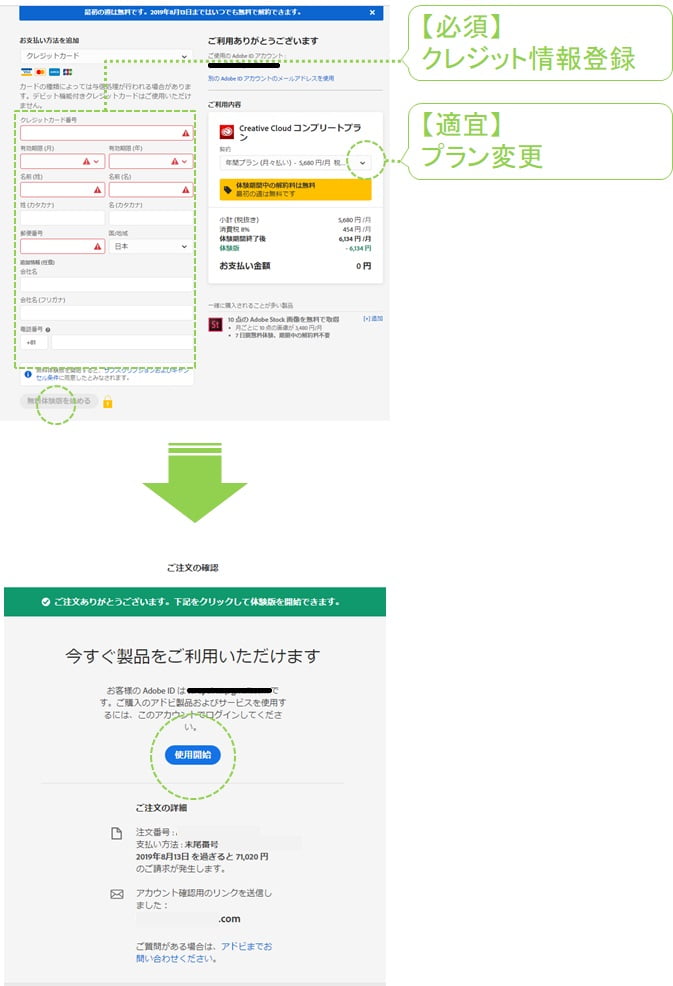
申込完了と同時に、フォームには次の情報が表示されます。
【登録完了フォームに表示される情報】
- 注文番号
- 支払い方法(クレジット番号の末尾4桁の数字)
- 無料版の利用期限
- 登録メールアドレス
いずれも大事な情報ですが、メールアドレスを正しく登録できていれば、メールに同じ情報が届きますので、メモは不要です。
▼「無料体験の利用が開始されました」の件名でメールが届きます。
プレミアプロ 無料体験版の使い方

adobe premiere pro cc のはじめ方
adobeのアプリケーションは、次の2STEPで簡単に起動できます。
【adobe Creative Cloud使い方】
❶ Adobe CC Desktopを起動
プログラムの中から Adobe Creative Cloud を選び、起動します。
※デスクトップ上のショートカットからでもOKです。
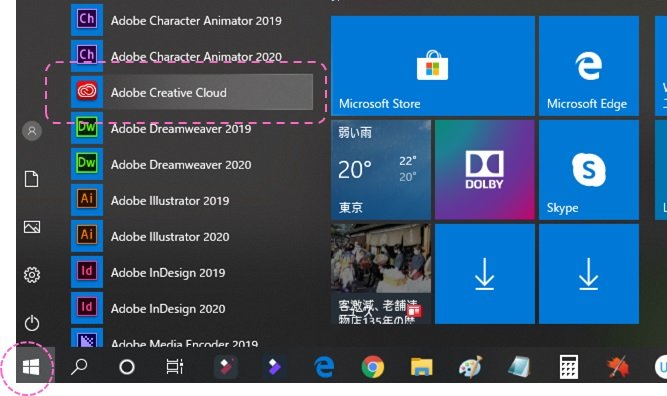
❷ 使いたいアプリを起動
Adobe Creative Cloud Desktopが起動するので、使いたいアプリの開くをクリックします。
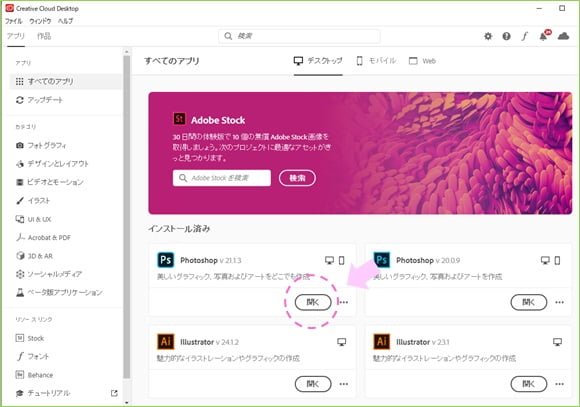
細かい操作方法はたくさんありますが、網羅的に覚える必要はなく、やりながら都度マニュアルやチュートリアルを見て学習していくのが一般的です。
ちなみに、全く使ったことがない方でも、公式サイトに紹介されている無料チュートリアルを一通りやると、おおまかな使い方を短時間&簡単に理解できるのでおすすめですよ。
無料のadobe premiere pro 永久ライセンス

adobe premiere proに永久ライセンスはない
プレミアプロに永久ラインセンスはありません。
買い切り版の動画編集ソフトには Premiere Elements というアプリがありますが、コチラもバージョンアップの度に買い直しが必要です。
Premiere Rush【無料版】なら無料で使い続けられる
adobeの動画編集ソフトの中で、唯一永久ライセンスに近いのはPremiere Rush【無料版】です。
【Premiere Rush無料版にできること】
- スマホでの動画編集。
- シンプルな結合・カット・エフェクト合成。
Premiere Rushは、有料版にアップグレードするとPC編集ができるようになり、機能も大幅に拡張されます。
ただし、無料版のままだと使えるのはスマホのみで出来る機能も限られます。
逆に、SNSにアップする様な低画質&ショートムービーがメインなら、そこらの無料アプリより快適に使えます。
プレミアプロ 無料体験版の解約

無料体験開始から14日以内なら解約料は不要
adobeの体験期間が終了しても、体験版開始から14日以内ならペナルティなしで解約できます。
体験開始から8日を過ぎて一旦決済された場合も、期日までに手続きすれば全額返金されます。
【初回申込の解約ルール 公式サイトから抜粋】
ご注文後 14 日以内に解約した場合は、全額返金されます。14 日が経過してから解約する場合、料金は返金されず、サービスは契約期間の終わりまで継続されます。
引用:アドビ公式ヘルプ
14日を過ぎての解約には解約料が必要な場合がある
14日を過ぎての解約は、契約プランによって解約料が必要な場合があります。
【プラン別途中解約と解約料】
| 年間プラン×一括払 | 年間プラン×月々払 | 毎月プラン | |
| 解約できる契約 | 次回継続 | 翌月 | 翌月 |
| 解約料 | 不要 | 残月×50%を一括払い | 不要 |
注意するべきは年間プラン×月々払い。
1年間の利用を条件とした割引契約なので、途中で解約する場合には解約手数料が発生します。
しかも、残月が多いほど解約料も大きくなるの要注意です。
【月々払いの途中解約ルール 公式サイトから抜粋】
ご注文後 14 日以内に解約した場合は、全額返金されます。
14 日を過ぎて解約する場合、その月の請求期間が終了するまでサービスが継続され、残りの契約期間で発生する料金の 50% が途中解約手数料として請求されます。例えば、解約時に月額 20 ドルで 5 ヶ月間の契約期間が残っている場合、残り期間の利用料金 100 ドルの 50%に相当する 50 ドルを途中解約手数料として支払う必要があります。
引用:アドビ公式ヘルプ
クリエイティブクラウド解約のFAQはこちら(オフィシャルサイト)をご覧ください。
プレミアプロの推奨スペック

プレミアプロの推奨スペック
Adobeのアプリケーションは、全般的にパソコンのスペック要求が高めです。
【プレミアプロ システム要件】
| 最小仕様 |
MAC |
Windows | ||
| 最小 | 推奨 | 最小 | 推奨 | |
| プロセッサー | Intel® 第 6 世代以降 CPU | Intel® 第 6 世代以降 CPU | Intel® 第 6 世代以降の CPU、または AMD Ryzen™ 1000 シリーズ以降の CPU | Intel® 第 7 世代以降の CPU、または AMD Ryzen™ 3000 シリーズ以降の CPU |
| オペレーティングシステム | macOS v10.15(Catalina)以降 | macOS v10.15(Catalina)以降 | Microsoft Windows 10(64 ビット)日本語版バージョン 2004 以降 | Microsoft Windows 10(64 ビット)日本語版バージョン 2004 以降 |
| RAM | 8 GB の RAM | HD メディアの場合は 16 GB の RAM 4K メディア以上の場合は 32 GB | 8 GB の RAM | HD メディアの場合は 16 GB の RAM 4K メディア以上の場合は 32 GB |
| GPU | 2 GB の GPU VRAM | 4 GB の GPU VRAM | 2 GB の GPU VRAM 推奨されるグラフィックカードの一覧については、Adobe Premiere Pro に推奨されるグラフィックカードを参照してください。 |
4 GB の GPU VRAM 推奨されるグラフィックカードの一覧については、Adobe Premiere Pro に推奨されるグラフィックカードを参照してください。 |
| ハードディスク空き容量 | 8 GB 以上の空き容量のあるハードディスク。ただし、インストール時には追加の空き容量が必要(大文字と小文字が区別されるファイルシステムが使用されているボリュームまたは取り外し可能なフラッシュメモリを利用したストレージデバイス上にはインストールしない) メディア用に追加の高速ドライブ | アプリのインストールおよびキャッシュ用に内蔵高速 SSD メディア用に追加の高速ドライブ | 8 GB 以上の空き容量のあるハードディスク。ただし、インストール時には追加の空き容量が必要(取り外し可能なフラッシュメモリを利用したストレージ上にはインストールしない) メディア用に追加の高速ドライブ | アプリのインストールおよびキャッシュ用に内蔵高速 SSD メディア用に追加の高速ドライブ |
\ 最新の情報(公式サイト) はこちらをご確認ください /
\その他アプリのシステム要件を確認したい方はこちらをご覧ください/
Premiere Proで、高い性能が要求されるパーツ・スペックは主に次の3つです。
- CPU:パソコンの頭脳と例えられる処理装置。
- RAM:パソコンの作業机と例えられる記憶装置。
- GPU:グラフィック処理をメインに行う頭脳装置。
Premiere Proは、動画処理を行うアプリなので、パソコンスペックはそもそも高めです。
特に、CPU・RAM・GPU性能への要求が高いので、セミオーダーで尖った仕様にできるBTOパソコンがおすすめです。
【クリエイティブモデル展開おすすめの人気BTOメーカー サービス比較】
中でも、初心者に断トツに優しいのはマウスとパソコン工房です。
【マウス&パソコン工房 おすすめポイント】
- 購入前の問い合わせ相談がロングタイム対応。
- 購入後の問い合わせ相談が24時間対応。
- パソコンを組み合わせる構成フォームの作りが簡単。
Premiere Proには、GPUがないと動かないエフェクトもあります。
可能な限り充分なグラフィックカード・GPU性能を備えたパソコンを使うのがおすすめです
プレミアプロ 無料 体験版のよくあるQ&A

動画編集のアプリ自体が直感的な操作性を意識して作られてるので、Premiere Proに限らず、基本的な操作はけっこう簡単だと言えます。
Premiere Proのようなプロ向けアプリで難易度を感じるのは、細かく調整(設定)できる=しなければいけないトコロです。
プロ向けアプリの操作性を、画面にスポットライトを当てたようなエフェクト追加を例に、比較してみます。
【一般的な動画編集ソフトの場合】
「スポットライト(仮名)」といったプリセット済みの素材を使うだけで、一瞬で以下のような合成効果を得ることができます。

ただし、次の様な細かい調整には制限があります。
- ライトの位置を変える・明るさの調整・エフェクトの開始時間・エフェクトの終了時間…etc
【Premiere Proの場合】
プレミアプロにも、プリセットされた素材はありますが、各種パラメータは自分で調整するのが前提です。
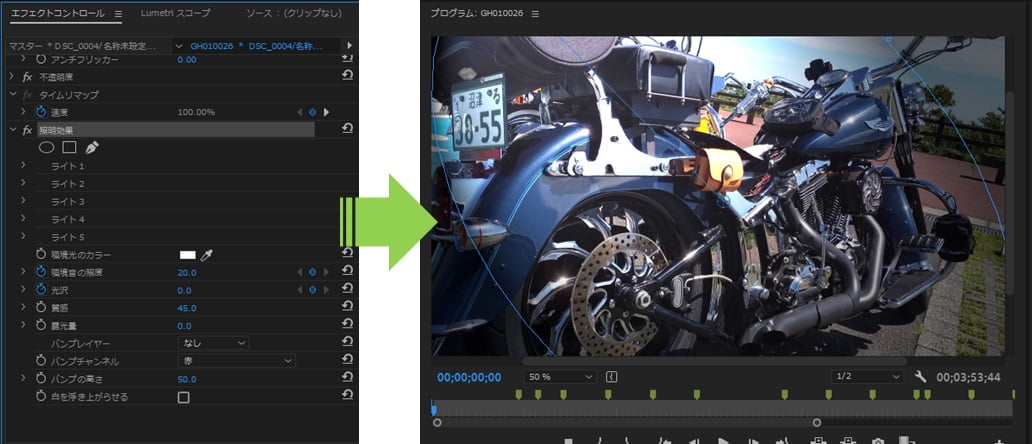
ライトの位置を変える・明るさの調整・エフェクトの開始時間・エフェクトの終了時間…など、ほとんどの調整が可能です。
基本的な操作性は、初心者向けアプリとそう変わりませんが、設定できるパラメータが多いので、難しそうに感じるだけかなと思います。
むしろ、adobeアプリには、チュートリアルが豊富なので、初心者でも簡単に操作を覚えられます。
プレミアプロ 無料 まとめ

Premier Proをお試ししたいときは、無料体験版を使いましょう。
一切制限のないフルスペックバージョンのPremiere Proを、7日間たっぷり利用できます。
なお、adobeIDを持っていない方は、体験版のダウンロードに7日後以降の申込とクレジットカードが必須になる点、ご承知おきください。
編集機能については、基本的な動画編集(カット・結合・合成)から、高度なカラーコントロール・オーディオコントール・様々な出力にも対応。動画編集の機能で出来ないこと・不足することはまずありません。

操作の基本はマウス主体の直感操作。なので、初心者でも比較的さくさく動かせます。
あと、公式チュートリアルが豊富なので、安価な初心者向けソフトよりも操作を覚えるのに苦労はしないかな、と思います。
いざ購入するときは、単体プランなら公式ストア一択ですが、コンプリートプランなら普通に買うより30,000円ほど安く買えるデジハリの通信講座を申し込むのがおすすめです。
【adobe ccを3万円以上も安く購入する裏ワザ】
adobe cc コンプリートプランを最安値で利用したいなら、デジハリの通信講座がおすすめです。

【「デジハリ adobe オンライン講座」のおすすめポイント】
- いつでも最安値(通常版と比べて約30,000円以上も安い)。
- 受講ID・adobeライセンスコードの納品が超早い。
- 講座内容&サポートが手厚い。









